ここでは、設定モードでの操作方法で、代表的な項目について説明しています。
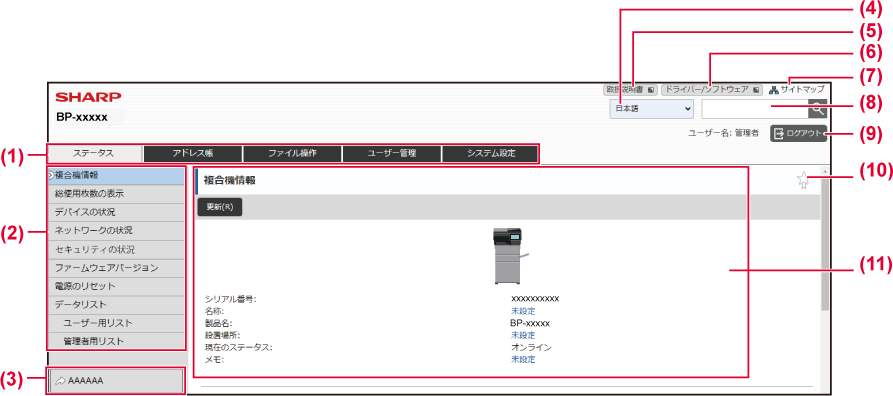
設定メニューの第1階層を示すタブです。このタブをクリックすると、そのタブに関する設定項目が設定メニューに表示されます。
システム設定など一部の設定では、このタブをクリックすると、設定メニューは表示せず、設定エリアにさらに設定項目のボタンが表示されます。
Webページで設定できる項目が表示されています。
この項目はツリー構造になっています。
本機の管理者権限が必要な項目をクリックすると、パスワードの入力画面が表示されます。あらかじめ登録されているログイン名を選択し、パスワードを入力してください。
あらかじめカスタムリンクを登録しておくと、設定メニューにカスタムリンクが表示されます。
Webページの表示言語を設定します。
ユーザーズマニュアルなどのPDF形式の取扱説明書のWebサイトに移動します。
プリンタードライバーやソフトウェアをダウンロードできるWebサイトに移動します。
Webページのサイトマップが表示されます。
設定項目や内容を検索するときに使用します。検索したい内容をテキストボックスに入力して
![]() をクリックします。
をクリックします。
[ログイン]ボタン
Webページにログインするときにクリックします。
[ログアウト]ボタン
Webページでの設定がすべて完了したら、このボタンをクリックし、ログアウトを行い、Webブラウザーを終了してください。
ここでは、Webページのホーム画面の背景画像をユーザーが用意した画像に変更する「ホーム画面設定」を例に、
基本的な設定方法について説明します。
「設定モード(Web版)を表示する」を参照して、Webページに接続する
「ホーム画面設定」の設定画面を表示する
 )をクリックする
)をクリックする )をクリックする
)をクリックする設定メニューにある[背景画像]をクリックし、背景画像を設定する
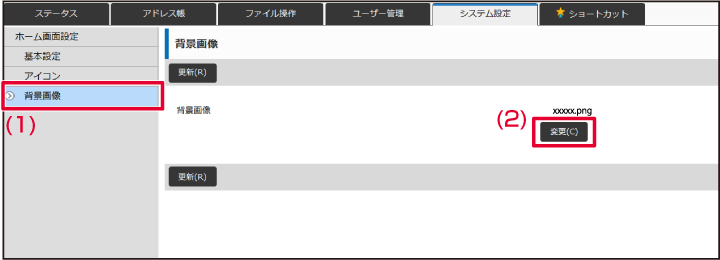
「カスタムイメージを使用する」を選択し、[参照]ボタンをクリックして、設定したい画像を選択する

[登録]ボタンをクリックする
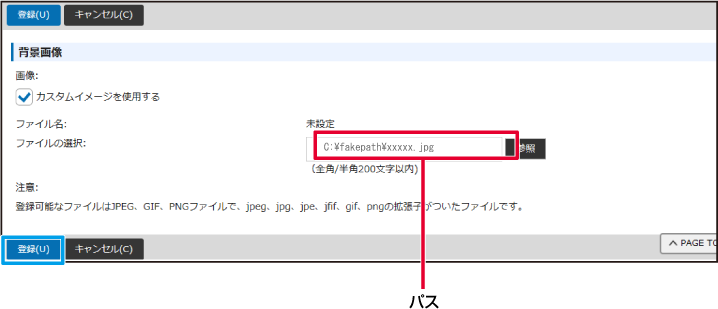
他に設定したい項目がある場合は、設定メニューやメニュータブから設定を行う
設定が終了したら[ログアウト]ボタンをクリックする
設定が完了すると、本機のタッチパネルにメッセージが表示される場合があります。確認後、メッセージを閉じてください。Version 03a / bpc533wd_usr_03a_ja
© SHARP CORPORATION